Според това ръководство, можете да поставите на десктопа, разликата е само в това как да се разделите на дисковете. Ако искате да се сложи Ubuntu паралелно с Windows, като предварително го изберете при дял на твърдия диск, препоръчвам минимум 10 гигабайта или повече. Вижте подробна информация по-долу.
- Изпълнение virtualboks, кликнете върху "Създаване".
- Изберете типа и името на виртуална операционна система (Linux, Ubuntu)
- След това изберете колко RAM е на разположение на системата (може да се редактира по-късно) за инсталиране на системата, бих избирам малко повече, за бързо инсталиране, мисля, че гигабайт или два ще са достатъчни.
- Тогава ние се създаде виртуален твърд диск за нашата система.
След това има опции в зависимост от това, как използвате виртуална машина. Ако е необходимо да се обърне върху него, един или повече малки saytik за целите на обучение или за малки фиксинга малки проекти, а след това с достатъчно на виртуален диск с 20 гигабайта.
Друг вариант - когато един чифт малки saytik не се задействало и виртуална машина, и информацията за него са важни за вас. След това създайте две виртуални дискове, един от които ще поставят на самата система (гигабайта 8 ще бъдат достатъчни, за да главата), а другият (с размерите на изберете по свое усмотрение, ако то тогава може да се увеличи или това е за монтиране на допълнителни дискове) ще бъде инсталиран в директория / дома, което ще съхранява всички данни за потребителското си и всички сайтове, които ще стартираме нашия virtualke. Подобен вариант да се избегнат проблеми, когато "случайно" нишка, която се унищожават в системата (актуализират не и не е да не премахне, всичко може да се случи), тогава просто трябва да преинсталирате системата себе си и отново се хвърли диска на потребителя и сайтовете ,
И затова решихме да създадете диск (или дискове) ги подгъва в конфигурацията на виртуална машина.
Всичко, което не трябва, оставете по подразбиране.
След това тече нашата виртуална машина.
Изберете езика, и натиснете бутона "Install на Ubuntu"
Можете просто да изберете "Изтегляне на актуализации при инсталиране", можете да го направите след това, това зависи от свободното си време :)
След това изберете оформление диск версия (автоматично и ръчно). Ако сте създали един диск, след което изберете "Erase диск и да инсталирате Ubuntu". Ако създадени две устройства, а след това, което правим ръчно разделяне. Ето накратко:
- кликнете върху "Нова таблицата на дяловете" на първия диск
- Изберете празен участък върху "Добави"
- Създаване на първичния дял на 1024 е маркиран като дял от диска далеч в края.
- Изборът лявата, кликнете върху "Добавяне"
- Основно, оставащото място, на ext4, точката на монтиране /
- Вторият диск също да създадете нова таблица, добавете раздел, ext4, на точка на монтиране / дома
Ако сложите Ubuntu върху работния плот, ето кратко образователна програма на счупения диск:
В Linux не концепция на устройство C. D: т.н. имат основната файлова система "/", към който е монтиран диск система, другите дискове ние могат да бъдат инсталирани във всяка директория.
Най-често срещаният вариант - система разграничат 3 секции, първата от около 8 гигабайта за себе си и софтуера система, втората за раздел / дома, който съхранява профила на потребителя, файлове и настройки на потребителя (поне аз препоръчвам няколко гигабайта), третият - на суап файл (аз винаги имаше GB). Останалата част от джанти с друга файлова система (напр NTFS) не може да се инсталира (Ubuntu ще направи това автоматично, когато се опитате да отида при тях), или може да се направи, когато инсталиране на системата (изберете раздела -> използва като NTFS и изберете точка на монтиране, например, "/ медии / диск ").
Задайте по време на инсталацията, въведете допълнителна информация за часовия пояс, изберете оформлението, да създадете потребител (папката с профила на която е монтирана в дял / Начало / потребителско име, ще съхраняваме нашите сайтове).
Ляв да се създаде мрежа е проста, на екранната снимка, аз се отбележи, че в пресата:
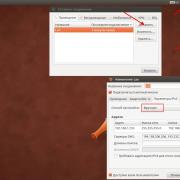
Свързани статии
